Si quieres saber cuál es la hora local, mira tu teléfono. Sin embargo, es posible que tenga familiares o amigos en otra zona horaria y desee saber qué hora es para saber si es un buen momento para llamar o no.
El siguiente método le mostrará cómo puede agregar fácilmente los relojes de zona horaria que necesita a Microsoft Windows 10. No se preocupe si no se lleva muy bien con la tecnología, este tutorial es adecuado para principiantes.
Se agregaron varios relojes Time Zome para Windows 10
Espero que no necesite agregar muchos relojes de zona horaria porque Windows solo le permite agregar tres como máximo. El reloj principal siempre se ajustará a su hora local y los otros dos a las zonas horarias deseadas. Para configurar su reloj, haga clic en el menú Inicio de Windows y luego en la rueda dentada.
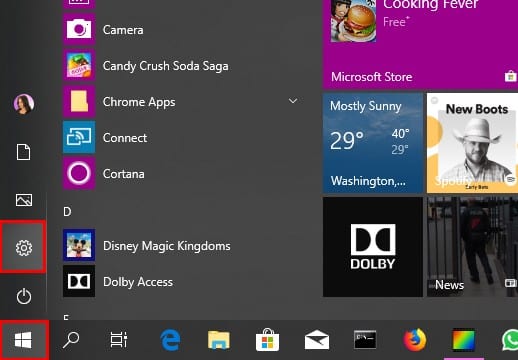
Haga clic en Hora e idioma, y en la parte inferior verá la opción Agregar relojes para diferentes zonas horarias.
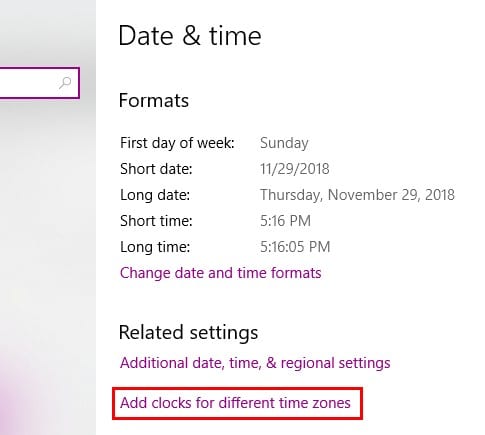
Debería aparecer una ventana de fecha y hora con tres pestañas para mostrar. Haga clic en el que dice Relojes adicionales (el que está en el medio). La información que ve aparecerá en gris de forma predeterminada. Haga clic en la casilla de verificación Mostrar este reloj para que las opciones sean utilizables.
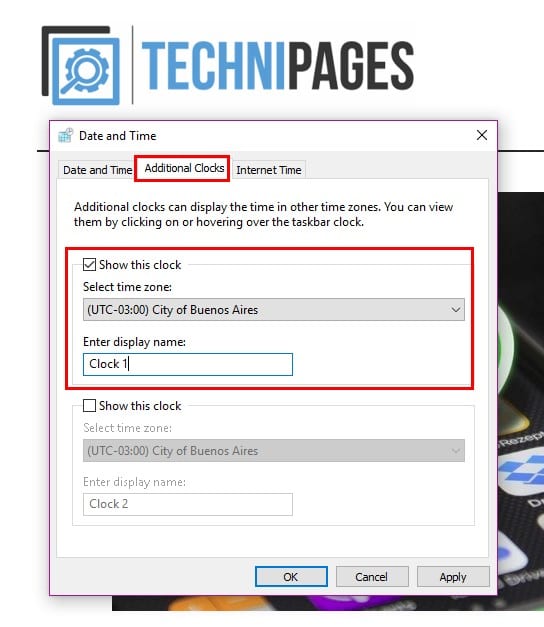
Haga clic en el menú desplegable Seleccionar zona horaria y elija la que desee. El nombre del reloj será Reloj uno por defecto, pero puede cambiarlo y darle el nombre que desee.
Si desea agregar otro reloj, repita los pasos mencionados anteriormente y haga clic en Aceptar para guardar los cambios. Para asegurarse de que se hayan agregado sus relojes, coloque el cursor o haga clic en el clic con su hora local.
Si hace clic en la opción de fecha y hora en la barra de tareas, sus nuevos relojes estarán justo encima del calendario.
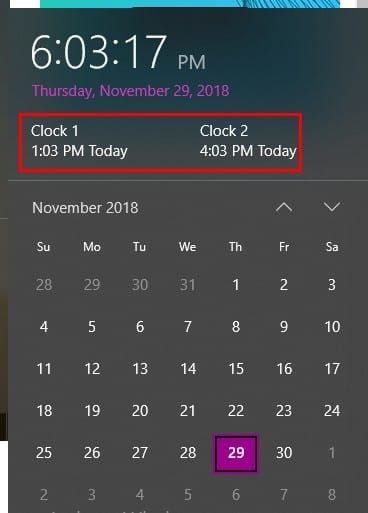
Conclusión
Es importante saber qué hora es, especialmente si tiene familiares y amigos en diferentes zonas horarias. Con suerte, Windows le permitirá agregar más relojes más adelante, pero al menos puede agregar tres por ahora. ¿Cuántos relojes vas a agregar?